נתקלת בבעיות עם הכוננים הקשיחים שלך ב- Linux? אל תדאג, ישנן דרכים לטפל בסוגיות מסוג זה. הדרך הקלה והמהירה ביותר לתקן כונן קשיח רע ב- Linux היא באמצעות עורך מחיצות המכונה Gparted. בעזרתו, משתמשים יכולים לשנות בקלות מערכות קבצים, למחוק אותן, ליצור חדשות ואפילו לתקן בעיות שיש להן. ישנן שתי דרכים לעשות שימוש ב- Gparted. הדרך הראשונה היא להתקין אותו ישירות למחשב לינוקס כמו כל תוכנית אחרת. להבין שהתקנת Gparted כתוכנית יכולה להיות מאוד מגבילה. העיקר הוא שבגלל האופן שבו לינוקס עובדת, המשתמשים אינם מורשים לשנות מחיצות בשימוש.
התקן Gparted
התקן אותו להפצה לינוקס המועדפת עליך על ידיפתיחת תוכנת Gnome, חיפוש "Gparted" ולחץ על כפתור ההתקנה. לחלופין, התקן את Gparted על ידי פתיחת חלון מסוף והזן פקודה זו להתקנתו.
אובונטו
sudo apt install gparted
קשת לינוקס
sudo pacman -S gparted
דביאן
sudo apt-get install gparted
פדורה
sudo dnf install gparted
OpenSUSE
sudo zypper install gparted
יצירת דיסק Live Gparted
אם תוכנת Gnome אינה נמצאת ב- Linuxהפצה שאתה משתמש, אל תדאג. Gparted פופולרי מאוד. למעשה, זה ככל הנראה עורך המחיצה (הגרפי) היחיד הטוב ביותר בכל לינוקס. חשוב על הדרך בה אתה מתקין בדרך כלל תוכנות בגירסת Linux שלך, והתקן אותה ככה. חפש "gparted".
לא מעוניין בגבולות כשמתעסקים עם שלךדיסק קשיח? הורד את הדיסק החי המופעל באמצעות Gparted של Debian Linux. השימוש בו מאפשר למשתמשים לשנות כל הכונן הקשיח, המחיצות והמכשירים הנמצאים תחת Linux.
ישנן דרכים רבות ושונות לגרום לחיותדיסקי התקנה בלינוקס. עם זאת, הדרך הקלה ביותר היא תכנית Etcher. עבור לאתר התוכנית, הורד את Etcher והשתמש בו כדי ליצור דיסק חי. לא בטוחים איך להכין אחד כזה? אל תדאג! זהו תהליך בן שלושה שלבים. תהליך היצירה מוצג עם הנפשה בדף ההורדה של Etcher.
הערה: יש כונן USB לפחות 512MB עבור Gparted.
תיקון כוננים קשיחים עם חלקיקים
מצא את הכונן הקשיח שגורם לבעיות בתוכושל Gparted. עשה זאת על ידי בחירתו בתפריט הנפתח בצד ימין. זה יפתח את פריסת המחיצה של הכונן הקשיח בתוך Gparted. לחץ באמצעות לחצן העכבר הימני על אחת מהמחיצות, ואז בחר באפשרות "לבדוק". לאחר בחירת "הסימון", לחץ על סימן הביקורת כדי להתחיל בתהליך.

מה ש"בדוק "עושה זה לבדוק את המחיצהלכל בעיה. אם יש בעיות בכלל, Gparted תתקן אותן מייד. פירוש הדבר יכול לארגן מחדש בלוקים, לתקן בעיות במערכת הקבצים ועוד. זה ייקח זמן.
הסרת בלוקים רעים עם FSCK
סיבה נוספת לשימוש בדיסק החי Gparted היאשהוא מספק מסוף שכל אחד יכול להשתמש בו. זה עוזר בעת תיקון כמה בעיות בכונן הקשיח, מכיוון שלא ניתן לבצע בדיקת מערכת קבצים בזמן שמחיצה נמצאת בשימוש. פתח את הטרמינל בדיסק החי Gparted. בשלב הבא השתמש ב- lsblk כדי לרשום את כל הכוננים והמחיצות. מצא את הכונן הקשיח שאתה רוצה לבדוק, זכור את התווית שיש לה ב- lsblk. בדוגמה זו אנו משתמשים / dev / sda1
הקפד לשנות את הפקודה כך שתשקף את הצרכים שלך (על ידי שינוי /dev/sdb1 לכל הכונן הקשיח שתרצה לבצע בדיקה).
קבל שורש בטרמינל עם: sudo -s
ואז, במסוף, הזן את הפקודה הבאה:
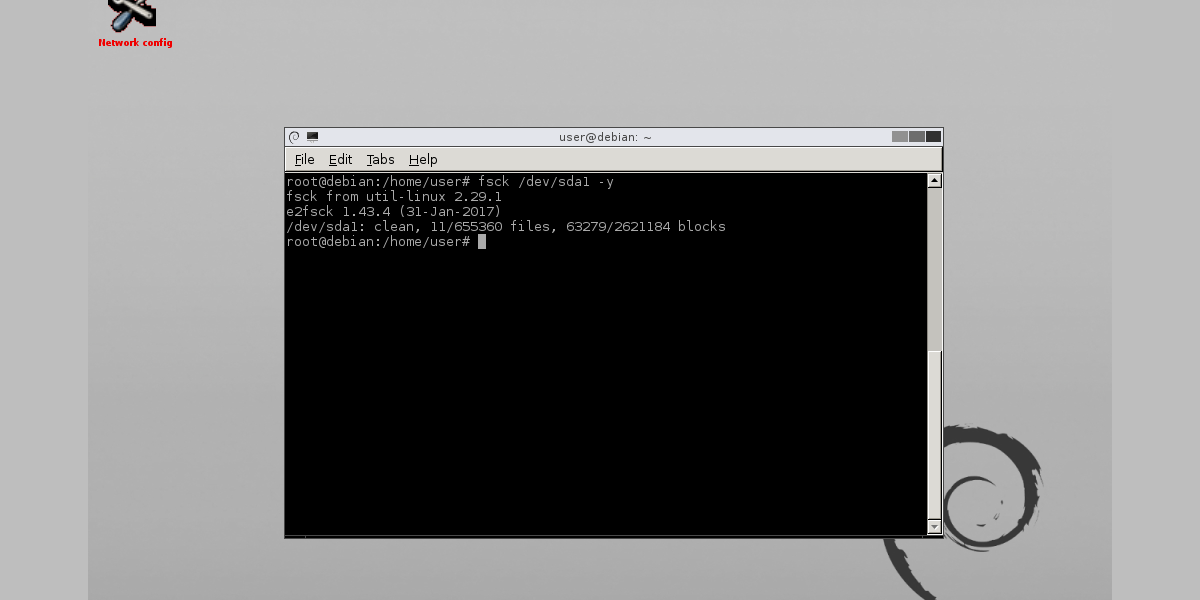
fsck /dev/sda1 -y
Fsck נוטה לקחת קצת זמן, כפי שהוא צריך לעבור, למצוא כל חסימת גרועה ולתקן / לנקות אותה. להיות סבלני! אל תכבה את המחשב שלך במהלך תהליך זה. זה יסתיים בעוד 20 דקות בערך.
אפס כונן קשיח
שימוש נוסף בטרמינל Gparted הוא DD. אם ישנם יותר מדי בלוקים רעים / מלוכלכים בכונן הקשיח, יתכן שיהיה צורך להחליף את כל הנתונים עליהם ולרוקן אותם. זה מכונה "אפס החוצה" של הכונן הקשיח. כדי להתחיל, מצא את שם הכונן שברצונך לרוקן עם lsblk (צריך להיות / dev / sd__). בדוגמה זו אנו משתמשים / dev / sdb. הקפד לשנות את הפקודה כך שתתאים לצרכים שלך.
קבל שורש בטרמינל עם: sudo -s
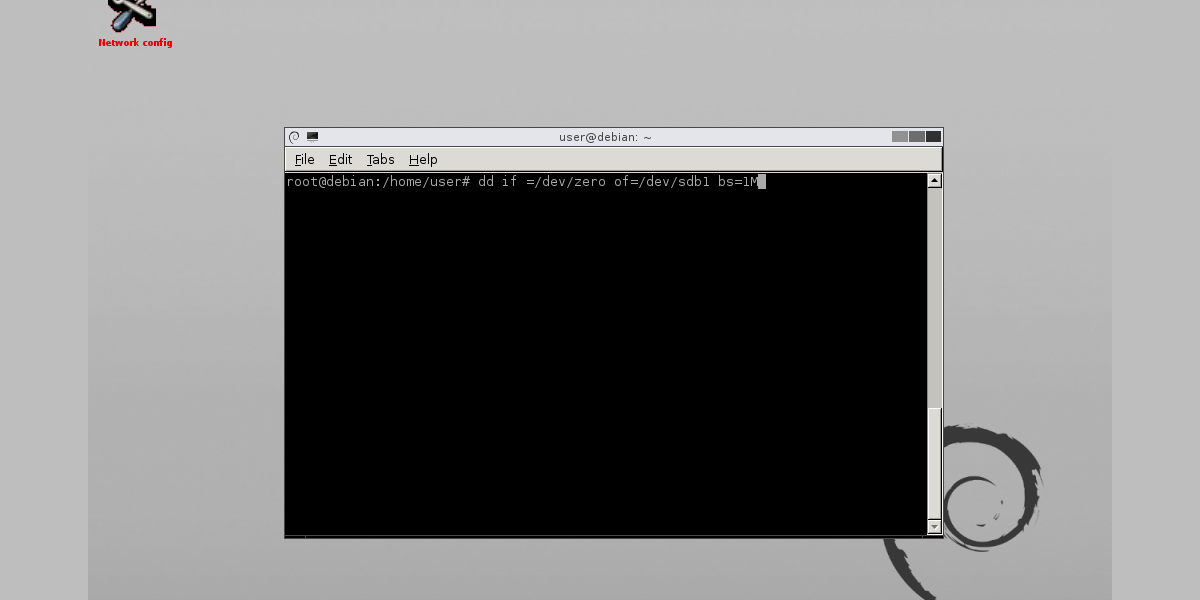
אפס מחיצה יחידה עם:
dd if=/dev/zero of=/dev/sdb1 bs=1M
אפס כונן קשיח שלם עם:
dd if=/dev/zero of=/dev/sdb bs=1M
הפקודה DD (במיוחד כאשר מופעל על קשהנוהג לקחת זמן רב מאוד. העניין בשימוש ב- DD הוא שאין מסך טעינה, הפקודה או משהו כזה. הדרך לדעת אם התהליך הסתיים הוא פשוט: המתן עד שהטרמינל יאפשר לך להקליד מילים שוב. זה אומר שזה נעשה.
בדומה להפעלת פקודת FSCK, DD ייקח זמן רב. כנראה ארוך יותר, בחלק מהמקרים. הכי טוב להפעיל את הפקודה הזו, ואז לעזוב את החדר לעשות משהו אחר למשך מספר שעות.
סיכום
כוננים קשיחים אינם מושלמים, אפילו לא בלינוקס. אין לדעת מתי זה יכול להתחיל להיתקל בבעיות. זו הסיבה שחשוב לדעת מה לעשות כשדברים כאלה קורים, כך שניתן יהיה למזער את הבעיות הללו. יש לקוות, על ידי קריאת טיפ זה, תוכל לתקן כונן קשיח רע ב- Linux.













הערות